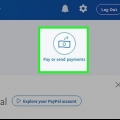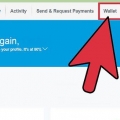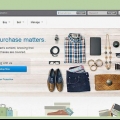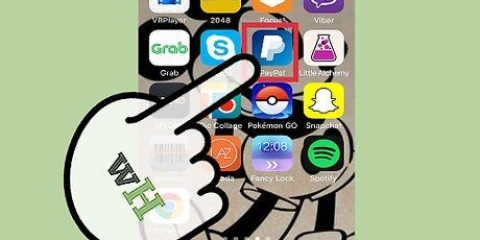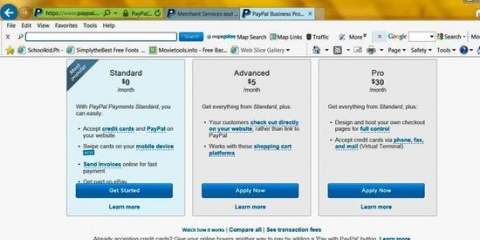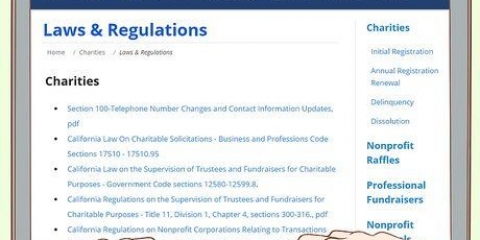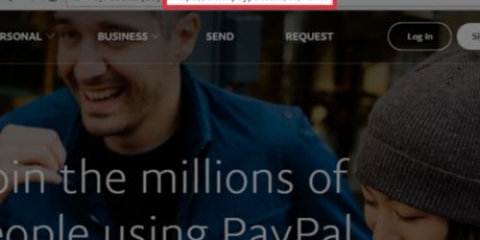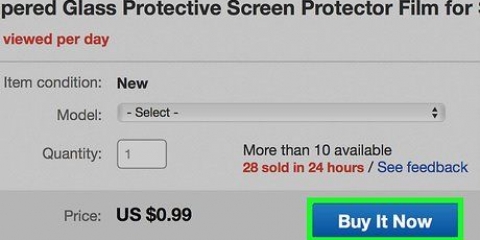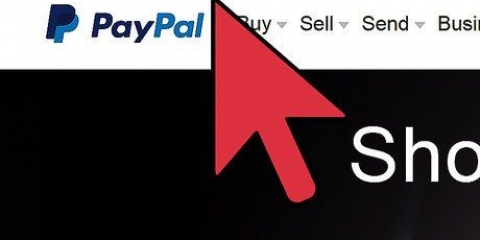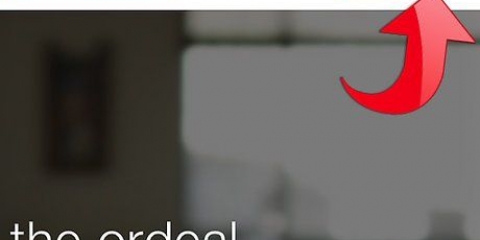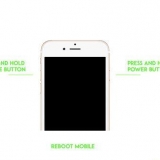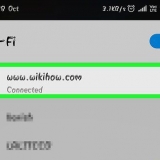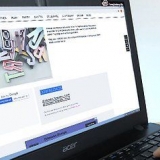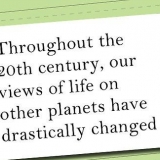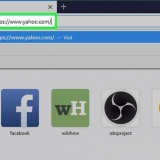Pule esta etapa se estiver usando o Touch ID. 

Você não poderá transferir dinheiro da sua conta do PayPal para o seu banco se seu saldo for inferior a US$ 1,00. 















Pule esta etapa se estiver usando o Touch ID. 
O dinheiro enviado via PayPal será retirado da sua conta bancária se você não tiver saldo no PayPal. 
Se você nunca enviou dinheiro via PayPal, clique em `Começar` primeiro!` na parte inferior da tela. Abaixo da barra de pesquisa, você também verá uma lista de contatos, para que também possa tocar em um nome em vez de pesquisar. 

`Amigos e Família` – Pagamentos Pessoais. O PayPal não cobrará do destinatário uma taxa. `Bens e Serviços` – Pagamentos Empresariais. O PayPal cobra do destinatário 2,9% do valor enviado, mais 30 centavos extra. 


Na parte inferior da página, você pode ver de onde o dinheiro é enviado (por exemplo,. conta bancária ou conta PayPal). Se você quiser adicionar um anúncio ao seu pagamento, você precisa pressionar `Adicionar anúncio` na parte superior da tela, digitar o anúncio e pressionar `Concluído`. 






`Pagando por Bens e Serviços` – Pagamentos Empresariais. O PayPal cobra do destinatário 2,9% do valor enviado, mais 30 centavos extra. `Enviar dinheiro para amigos e familiares` – Pagamentos pessoais. O PayPal não cobrará do destinatário uma taxa. 
Você também pode clicar no nome de um contato abaixo da barra de pesquisa. 
Pule esta etapa se você clicou no nome de um contato. 
Aqui também você pode clicar em `Adicionar mensagem` para digitar uma mensagem. 

O destinatário terá que aceitar sua transação antes que o dinheiro saia da sua conta.
Usando o paypal para transferir dinheiro
Contente
- Degraus
- Método 1 de 4: Transfira dinheiro para sua conta bancária usando seu telefone ou tablet
- Método 2 de 4: Transfira dinheiro para sua conta bancária usando seu computador
- Método 3 de 4: Envie dinheiro para um amigo usando seu telefone ou tablet
- Método 4 de 4: Envie dinheiro para um amigo usando seu computador
- Pontas
- Avisos
Este artigo mostrará como transferir dinheiro de sua conta do PayPal para sua conta bancária, bem como enviar dinheiro de sua conta bancária via PayPal. Para usar o PayPal você deve primeiro criar uma conta paypal.
Degraus
Método 1 de 4: Transfira dinheiro para sua conta bancária usando seu telefone ou tablet

1. Abrir PayPal. Este é um aplicativo azul com um `P` branco.

2. Toque em Login no canto inferior esquerdo da tela.

3. Digite seu endereço de e-mail e senha. Se o seu PayPal aceitar o Touch ID, você poderá escanear sua impressão digital para abrir o PayPal.

4. Pressione Entrar. Isso levará você à sua conta do PayPal.

5. Toque em Saldo do PayPal na parte superior da tela; seu saldo atual do PayPal será exibido aqui.

6. Pressione Transferir para o banco. Esta opção está no canto inferior direito da tela.

7. Digite o valor que deseja sacar. Você deve retirar pelo menos $ 1,00.

8. Pressione Avançar na parte inferior da tela.

9. Pressione Gravar. Esta opção está na parte inferior da tela. Seu dinheiro deve ser retirado no dia seguinte se você concluir a transação antes de 19.00 em um dia útil.
Método 2 de 4: Transfira dinheiro para sua conta bancária usando seu computador

1. Vamos paraa página inicial do PayPal. Você deve fazer login no PayPal para continuar.

2. Clique em Login no canto superior direito da tela.

3. Digite seu endereço de e-mail e senha. Você deve inserir essas informações nos campos no meio da página.

4. Clique em Entrar. Está abaixo do campo de senha nesta página. Se sua senha e endereço de e-mail corresponderem, você será conectado à sua conta do PayPal.

5. Clique em Meu PayPal. Este link está no canto superior direito da página.

6. Clique em Transferir para o seu banco. Este link está no lado esquerdo da página, logo abaixo da janela "PayPal Balance".

7. Digite o valor que deseja sacar. Você deve retirar pelo menos $ 1,00.

8. Clique em Continuar na parte inferior da página.

9. Clique em Transferir. Isso transferirá dinheiro para sua conta. Desde que a transação seja em um dia útil antes de 19.00 acontecer, o dinheiro estará na sua conta bancária no dia seguinte.
Método 3 de 4: Envie dinheiro para um amigo usando seu telefone ou tablet

1. Abrir PayPal. Este é um aplicativo com um `P` branco.

2. Toque em Login no canto inferior esquerdo da tela.

3. Digite seu endereço de e-mail e senha. Se o seu PayPal aceitar o Touch ID, você poderá escanear sua impressão digital para abrir o PayPal.

4. Pressione Entrar. Isso levará você à sua conta do PayPal.

5. Toque em Enviar dinheiro no meio da página, logo abaixo do título `Enviar e solicitar`.

6. Insira o e-mail ou número de telefone de um contato. Insira essas informações na parte superior da tela.

7. Pressione o nome. Ele será exibido abaixo da barra de pesquisa.

8. Pressione uma opção de pagamento. Aqui você pode escolher entre duas opções de pagamento:

9. Insira um valor. O teclado do PayPal não tem um decimal, então você precisará adicionar dois zeros extras ao final do valor que deseja sacar.

10. Pressione Avançar na parte inferior da tela.

11. Toque em Enviar agora na parte inferior da tela. Seu destinatário receberá uma mensagem alguns minutos depois de você enviá-la informando que você transferiu dinheiro.
Método 4 de 4: Envie dinheiro para um amigo usando seu computador

1. Vamos paraa página inicial do PayPal. Você deve estar logado no PayPal para continuar.

2. Clique em Login no canto superior direito da tela.

3. Digite seu endereço de e-mail e senha nos campos no meio desta página.

4. Clique em Login no campo de senha nesta página. Contanto que sua senha e endereço de e-mail correspondam, você estará conectado à sua conta do PayPal.

5. Clique em Meu PayPal. Este link está no canto superior direito da página.

6. Clique em Pagar ou enviar dinheiro na parte superior da tela, logo abaixo do ícone da lupa.

7. Clique em uma forma de pagamento. Você tem duas opções na parte superior da página:

8. Insira um endereço de e-mail, número de telefone ou nome. Faça isso na barra de pesquisa na parte superior da página.

9. Clique em Avançar à direita do campo de texto onde você digitou o nome do destinatário.

10. Insira um valor. Ao enviar mais do que o seu saldo do PayPal contém, seu saldo não ficará abaixo de zero - o valor extra será simplesmente retirado de sua conta bancária.

11. Clique em Continuar na parte inferior da página.

12. Clique em Enviar dinheiro agora na parte inferior da página. Isso enviará o valor selecionado para a pessoa que você escolheu.
Pontas
- Os vendedores que usam o PayPal podem enviar faturas para sua conta do PayPal quando você faz um pedido com eles. Para pagar faturas, basta clicar no botão de pagamento que o PayPal adiciona às faturas, confirmar o valor que deseja transferir e enviar o pagamento.
Avisos
- Certifique-se de ter selecionado o destinatário correto antes de enviar dinheiro.
Artigos sobre o tópico "Usando o paypal para transferir dinheiro"
Оцените, пожалуйста статью
Popular